电子签名:如何在 WordPress 中创建签名表单!
已发表: 2022-04-28在过去的几年里,很难创建一个在线表格并允许人们以电子方式填写和签名。
通常,他们必须下载表格(pdf 格式)、填写、签名、扫描并重新发送。 这是乏味的、耗时的并且可能存在安全问题。
在我们这个由 WordPress 提供支持的内容世界中,允许在线表单中的电子签名是可能的。 您可以创建 Web 表单并允许您的读者使用鼠标或触摸屏进行签名。
我们将了解如何使用电子签名解决方案 WPForms 轻松地将签名框添加到您的 Web 表单中。
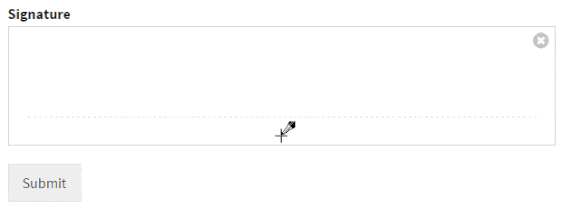
如何在 WordPress 中创建带有电子签名的表单!
WordPress 最灵活的表单插件之一是 WPForms。 这是因为其无穷无尽的功能和可能性列表。
如果您想创建服务协议表格、联系表格、付款表格和任何类型的电子表格或数字文档来从您的读者那里收集一些数据,WPForms 可能只是最好的选择。
具有将签名附加到您的 Web 表单的功能使该插件成为热门的吸引力。 此外,WPForm 已经:
- 技术认可
- 被广泛评价为最佳
- 由著名的 WordPress 大脑 Syed Balkhi 领导的专家团队开发
- 以不断更新和升级着称。 一些插件几个月甚至几年都没有得到开发人员的关注,这是一个很大的安全漏洞。
- ETC
您可能想在此处仔细查看 WPForms 功能
推荐:如何在 WordPress 中创建快速简单的会话表单
您需要在 WordPress 网站中创建签名协议表单的三个原因:
- 让您的读者可以轻松快速地签署和提交服务协议。 无需下载、签名和扫描即可重新发送。
- 节省您发送多封电子邮件以签署文件的时间。
- 它让你变得更有效率
在 WordPress 中创建签名表单的 3 个步骤
1. 获取插件
您要做的第一件事是下载并安装 WPForms:
-> 在此处查看有关它的详细信息
下一步是为 WPForms 安装表单签名插件,它允许读者将数字签名添加到 Web 表单:
-> 在此处查看有关插件的详细信息
安装并激活 WPForms 后,转到WPForms -> WP 仪表板上的插件。 然后在插件列表中找到并安装签名插件:

2. 在 WPForms 中做一些基本设置
这里有两个级别的设置:
- 插件级设置:在这里您可以进行影响插件整体功能的调整。
- 表单级插件:这些是应用于特定表单的设置。
您可以前往工具栏上的WPForms ->设置来访问插件根设置。 但让我们专注于您的电子表格设置。
转到WPForms ->添加新的。
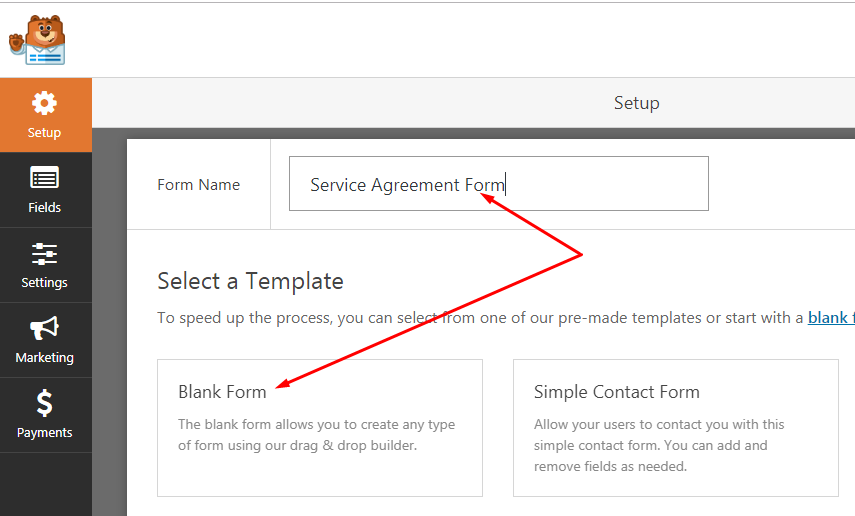
输入新表格的名称,然后单击空白表格。
这将打开一个包含表单构建设置选项的页面。 在Fancy Fields列表中,单击Signature按钮将签名字段添加到您的表单中:
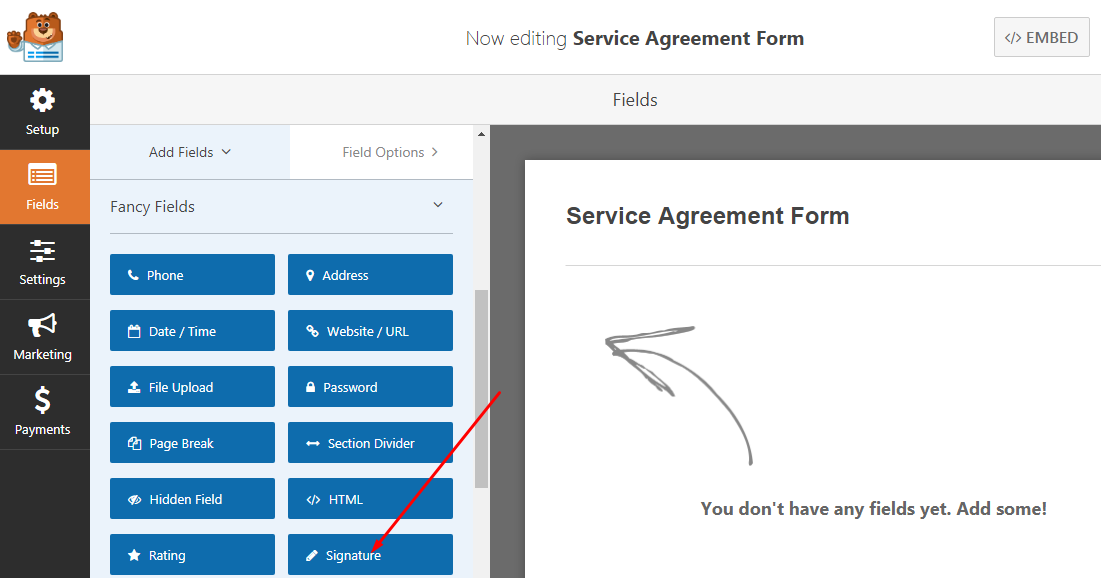
注意:这会将签名选项添加到您的表单中。 稍后在这篇文章中,我们将看到如何在表单中添加其他元素。
至此,我们来看看基本的表单设置:
a) 单击签名元素:
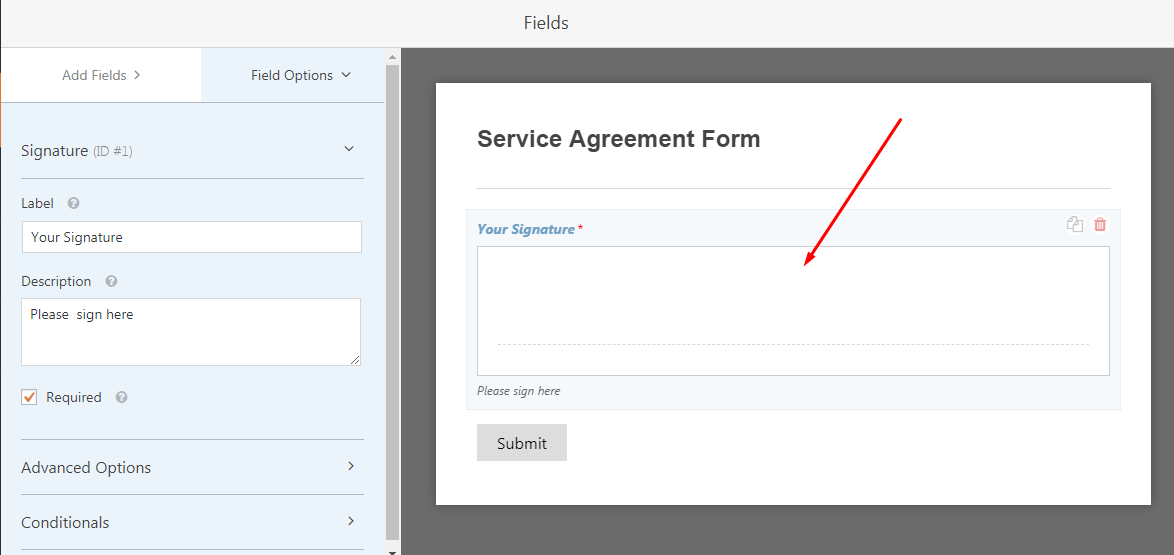

标记您的表单,输入描述并标记为必填项。 还有其他高级选项,但让我们暂时保留它。
请记住在构建表单时单击窗口右上角的保存按钮。
b) 单击构建器工具菜单上的设置按钮
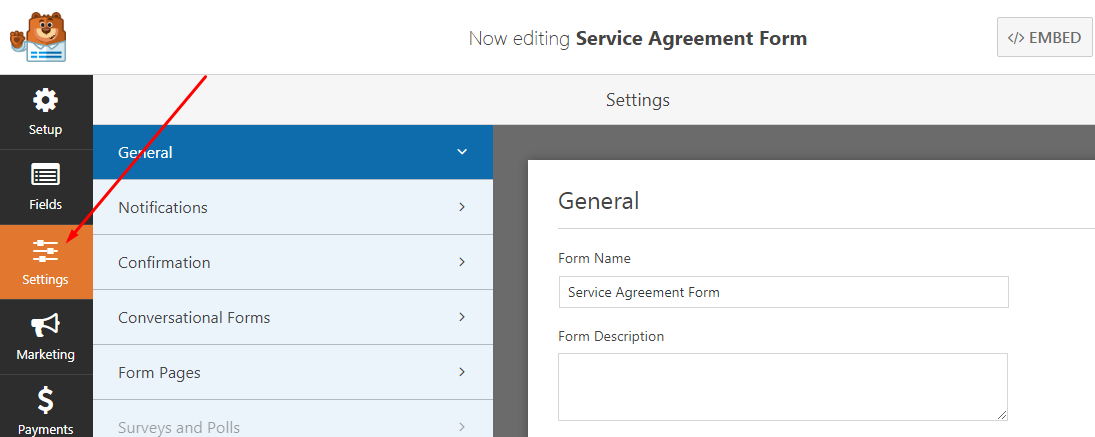
让我们看一下此时的三个设置选项:
- 常规:这允许您重命名表单、重命名提交按钮、启用反垃圾邮件蜜罐、启用 AJAX 表单提交等。
- 通知:此选项允许您设置电子邮件地址以在每次提交表单时接收通知。 您可能还希望将消息副本发送给提交表单的访问者。 在此处阅读有关通知的更多信息
- 表单确认:使用此选项设置提交表单后显示的确认消息。 您可能希望将访问者重定向到您网站上的确认页面或完全离开您的博客。
这些基本上是您在带有电子签名的服务协议表上需要的设置。 现在让我们看看如何继续向表单添加更多字段。
3. 建立你的表格
要添加到表单中的许多其他字段很大程度上取决于您想从读者那里收集哪些数据。 为了这个演示,让我们添加名字、姓氏和电子邮件表单字段。
添加这一点,您应该在“设置”选项卡上。 现在,单击Fields选项卡,然后单击Add fields 。 根据撰写本文时的当前版本,我们有三个字段类别:
- 标准字段
- 花式领域
- 支付领域
您只需上下滚动即可找到这些字段。 在您安装插件之前,某些字段可能无法启用。
我们将使用标准字段将标准文本字段添加到带有电子签名的协议表单中。 只需单击或拖放元素到表单:
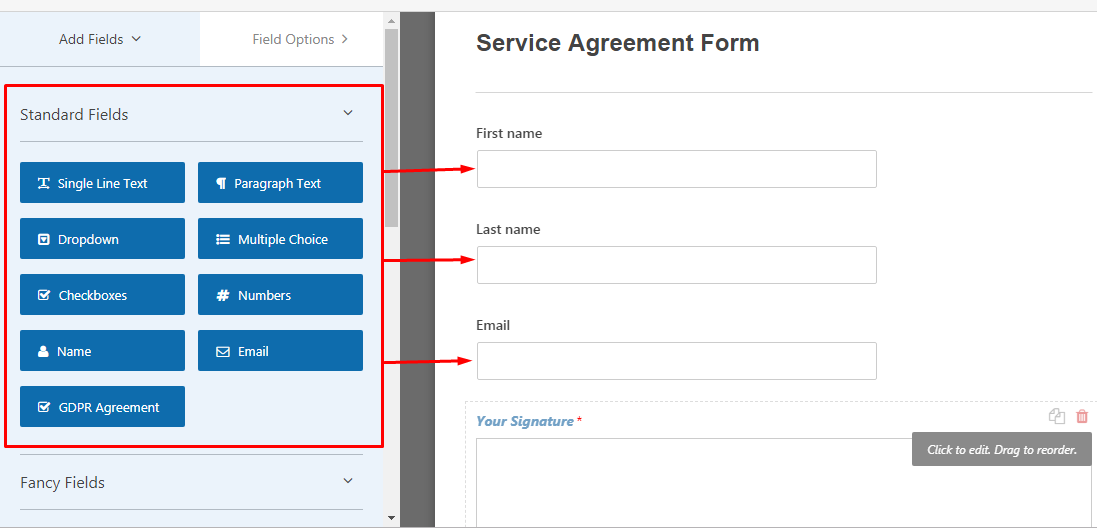
单击表单上的每个表单字段以对其进行命名并进行更多更改。
同样,不要忘记单击窗口右上角的保存。
将您的服务协议表单添加到 WordPress 中的任何页面
现在,我们刚刚创建并保存了第一个带有电子签名的表单。 WPForms 让在 WordPress 中将表单添加到您的页面变得非常容易。
选项 A:
您可能只想通过单击窗口右上角的EMBED按钮来获取简码:
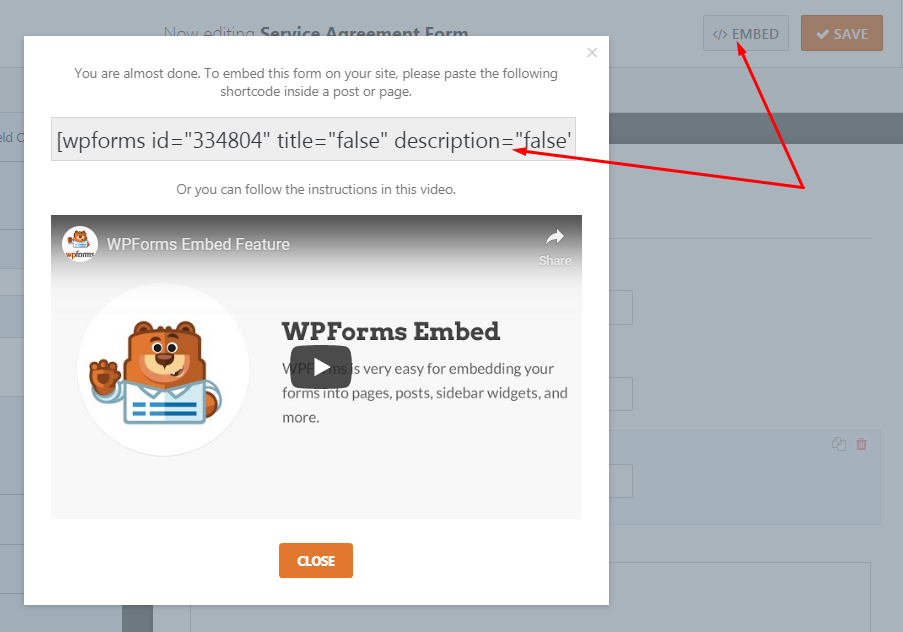
只需在页面或帖子中复制并粘贴即可。
选项 B:
转到您的内容编辑空间并插入表单。
B1 – 使用古腾堡:
单击添加块(+) 图标。 现在使用搜索框搜索WPForms块并单击它:
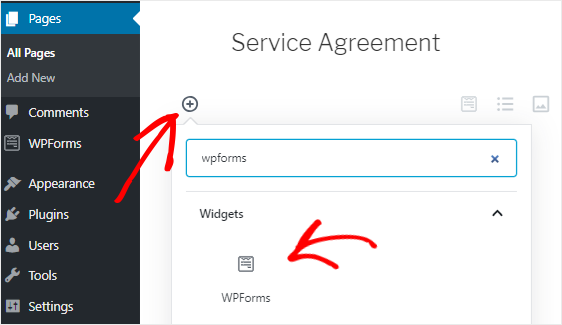
B2 – 经典编辑器
有许多 WordPress 用户仍然对传统编辑器持保留态度,这很好。 如果您使用经典编辑器编写,将电子表格添加到页面仍然非常容易。
单击编辑器工具栏上的添加表单按钮,在弹出的窗口中选择表单,然后单击添加表单
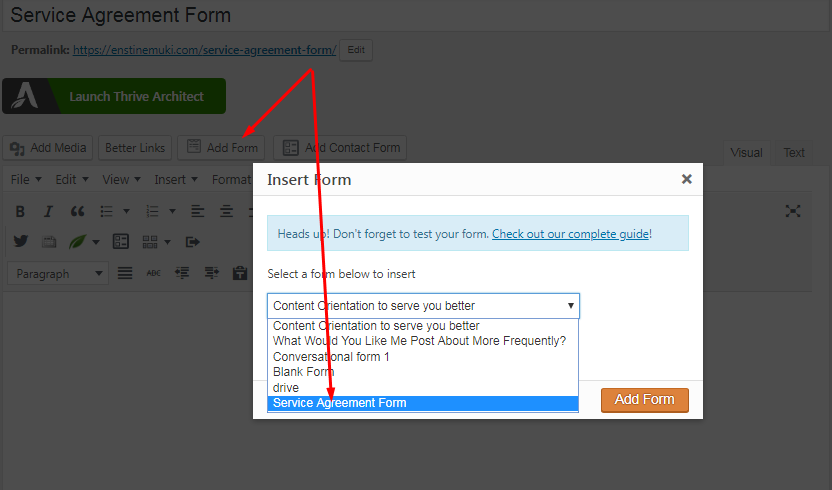
这样做会自动将短代码粘贴到您的页面。
完成后继续发布您的页面或帖子。
结论
现在您看到使用 WordPress 创建 Web 表单非常简单,允许您的访问者提交带有电子签名的数据。 如果您正在使用或寻找任何电子签名表单模板,您可能不需要它,因为它甚至更多。
使用 WPForms,您的访问者可以通过单击鼠标或在移动设备上使用手指在表单上提供签名。
继续下载 WPForms 插件。 这将允许您做的不仅仅是创建简单的联系表格。
